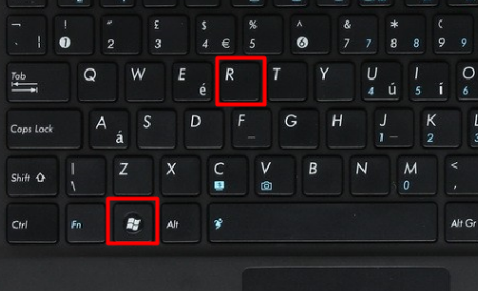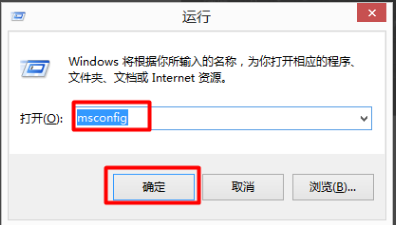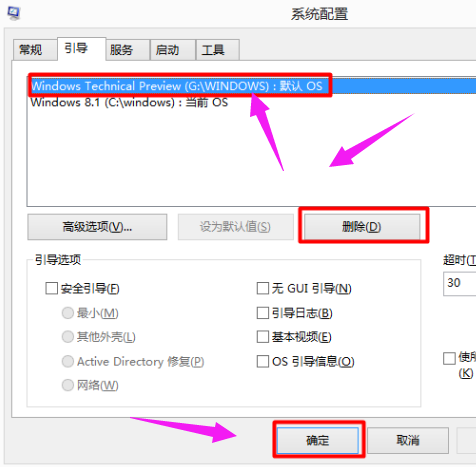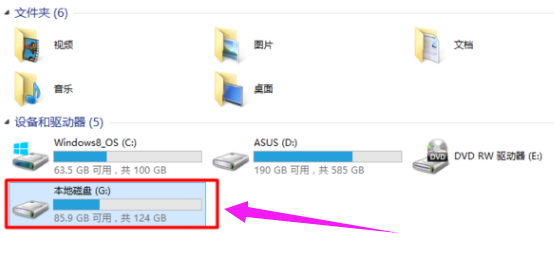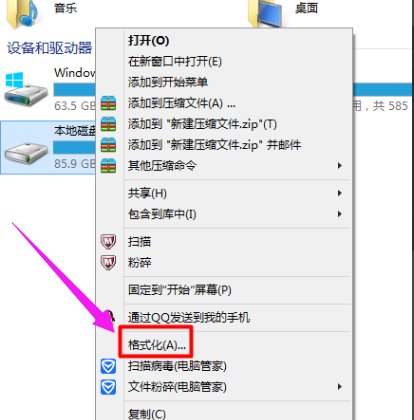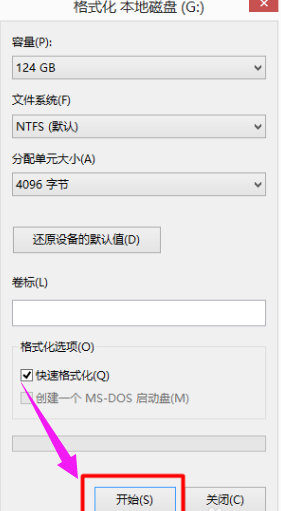在一台计算机上安装双系统可以让用户同时享受两种不同的操作系统,但有时候我们会因为特殊原因而选择删除其中一个系统,还可以释放磁盘空间,接下来,我将介绍一些常用的方法来帮助你删除一个Windows 10双系统,如果你也需要就一起来看看吧。
Win10双系统删除其中一个的方法
按键盘上的win+r键,进入运行。
在“运行”中,输入“msconfig”然后点击“确定”
点击“引导”,可以设置开机的启动系统了。
把win10操作系统开机引导删除,选择win10然后选择“删除”这样就设置成功了。
重启电脑,就不会看到win8.1系统的引导了。
格式化系统所在盘:
再格式化系统。
找到我们系统安装的盘。我的是在G盘。
右击选择“格式化”
在弹出的“格式化”窗口中,选择“开始”。
这样就可以删除的系统了。
以上就是系统之家小编为你带来的关于“Win10双系统删除其中一个的方法”的全部内容了,希望可以解决你的问题,感谢您的阅读,更多精彩内容请关注系统之家官网。

 时间 2023-10-23 14:12:03
时间 2023-10-23 14:12:03 作者 admin
作者 admin 来源
来源